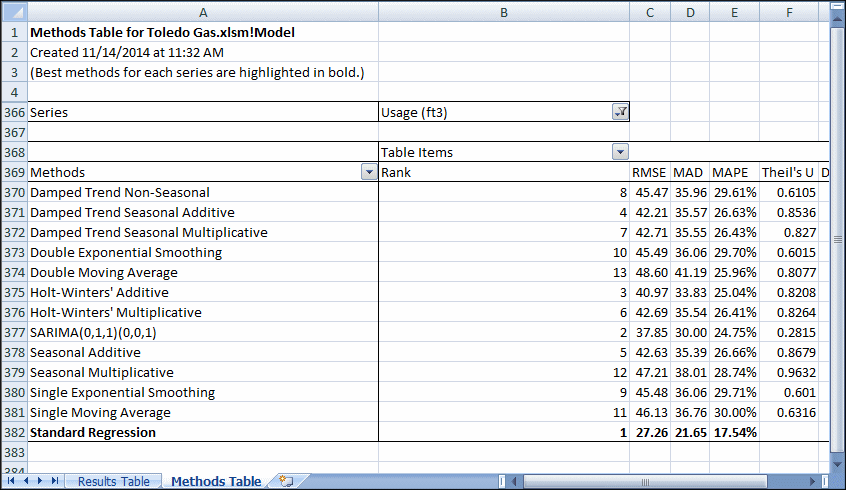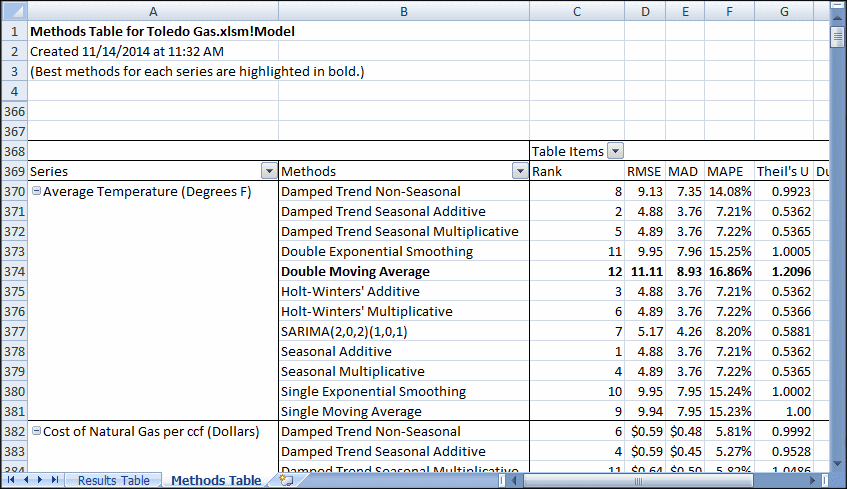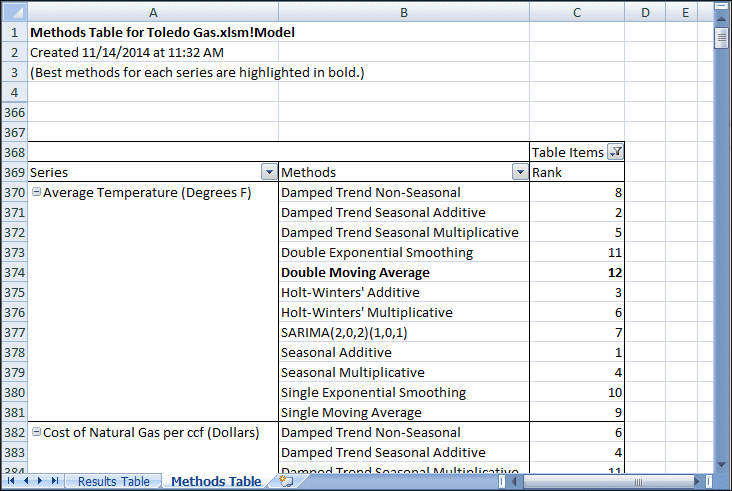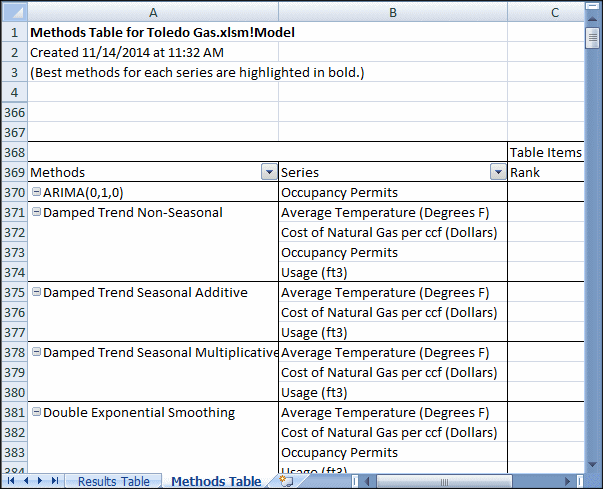インタラクティブ表でPredictorデータを使用するには:
インタラクティブ表でPredictorデータを使用するには:
「手法表」ワークシートを選択します。
「系列」ボタンの横で、リストから平均気温を選択し、「OK」をクリックします。
表が変更され、平均気温予測のそれぞれの手法のパラメータと統計が表示されます。
「系列」ボタンをクリックして「手法」ボタンの左にドラッグします。
「手法表」が拡張され、すべてのデータ系列が包括されます。「系列」ボタンを「手法」ボタンの横にドロップすると、それぞれの系列について、手法のリストが繰り返されます(図A.12「系列でグループ化された手法」)。
「表アイテム」ボタンの右側の矢印をクリックします。
リストが表示されます。
「順位」を除くすべてのアイテムの選択を解除し、「OK」をクリックします。
「手法表」が変更され、「順位」パラメータが表示されます。平均気温データを確認します。「手法」列で、「ダブル移動平均法」が太字で強調表示されており、結果の生成に使用されたことを示しています。元の最適手法であった「加法型季節」は、1位としてそのままリストされています(図A.13「順位で識別されるそれぞれの系列内の手法」)。
「手法」ボタンを「系列」ボタンの左側に移動します。
インタラクティブなMicrosoftピボット表で、図A.14「手法内でグループ化された系列」に示すように、手法タイプでグループ化されたすべての系列が再編成され、表示されます。
インタラクティブなMicrosoft Excelピボット表の使用の詳細は、Microsoft Excelのオンライン・ヘルプを参照してください。